商品を探す、ギフト券のご利用
<目次>
1.営業日時_
2.商品を探す_
3.商品をカートに入れる_
4.見積書の作成_
5.ギフト券の利用
1.営業日時
お問合せへの対応(電話、メール)、出荷は、平日 9:00~18:00(休みは、土曜日・日曜日・祭日・年末年始(12月30日~1月3日))。
ご注文は、計画停止と障害停止以外は何時でもご利用できます。
2.商品を探す
商品分類から探す
福祉用具は、テクノエイド協会の福祉用具分類コード ( CCTA95 )をベースに分類してあります(一部再編成)。
上部のメニューから選択して商品を絞り込みます。
メニューの最後は「こんな時に」で、店舗からのお薦めガイドになります。(詳細は下です)
生活シーンや店舗からのご案内
ご購入検討者様の「使用用途や生活シーンに推奨する福祉用具」のガイドと「福祉用具の種類や選び方ガイド及びお薦め商品」を「こんな時に」としてご案内しています。
生活の困っている場面や迷った時にご参照ください。下のような分類が有ります。
- 外出・旅行に持っていきたい福祉用具
- 入院/入所時の生活用具
- 新生活に揃えたい福祉用具
- 子供の福祉用具
- 自宅の住宅改修
- 施設のバリアフリー
- 災害・防災用品
- 福祉・介護の理解と生活
- プレゼントにおすすめの福祉用具
- アウトレットコーナー
- 福祉用具の種類と選び方
- 床ずれ予防用具の選び方
- 身体の手入れや更衣を補助する用具と衣類
- トイレの福祉用具の選び方
- 入浴の福祉用具の選び方
- 歩行器・杖類の種類と選び方
- 調理や家事を助ける用具
- 食器やお箸などの食事の用具
- 生活を補助する操作用具(自助具)
- バリアフリー化するための家具や設備
- 段差解消機の種類と選び方
- 読書、書字、会話を補助する用具
お問い合わせ
福祉用具はご利用者それぞれに合わせてご使用いただくものです。店舗には福祉用具専門相談員がいますので、お気軽にご相談ください。
お問合せメール /
電話 03-5388-7507
また各商品のページの「カートに追加」の下には「お問合せ」ボタンがあります。
押すと入力ウインドウが開き、簡単に質問メールが送れます。
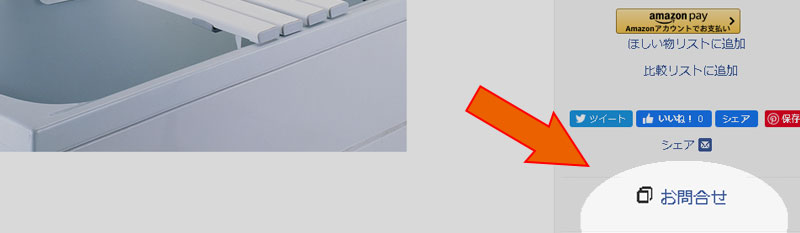
商品名やキーワードで検索する
ヘッダー部の商品検索に文字を入れ検索します。

フィルターする
価格、商品特性などで絞込みができます。
このサイトの「商品の特性」としては以下のものを設定しています。
- 介護保険法、障害者総合支援法、雇用・労働法等の助成金対象のもの。なおオンライン注文では助成金の利用はできません。
- 商品のタイプ、使用目的、対象者等、使用者の選択のガイドになる特性。
また、商品には認定に類するものがあります。現在下記のものがあり、これらにはタグを設定しています。
 かわさき基準認定商品:
かわさき基準認定商品:神奈川県川崎市では、利用者にとって最適な福祉製品のあり方を示した基準を定めています。
かわさき基準推進協議会が福祉用品を認定しており、認証製品には左のマークを表示しています。
商品を並び変える
商品リストは、「価格順、人気順、新しいもの順、名前順、ソート番号の小さい順等」に並べられます。
右のアイコンは商品リストの見え方を変えたい時に使用します。
商品を比較する
比較チェックをしたい商品を「比較リストに追加」し、まとめて比較できます。
その他、投稿されたレビューを参考にすることもできます。
継続購入する
同じ商品を継続してご購入する場合には、「欲しいものリスト」にすることにより、素早くご購入が可能になります。
注文履歴照会から過去注文を再注文する方法もあります。
商品を見る・試す
実際の商品をご覧になりたい場合、「店舗での相談・デモ・調整など」のご案内をご覧ください。
注文予約をする
在庫がゼロの商品で「入荷通知を受ける」と表示がされている商品は、このクリックで入荷時の通知を受けることができます。
これは注文の予約ではありません。

出荷日情報が表示されている販売予定商品は、通常通り注文をして予約注文とすることができます。

3.商品をカートに入れる

商品ページで「購入数量」を変更、「カートに追加」をクリック、これをご購入希望商品について続けます。
お買い物予定のカート入れが終わりましたら、「カートを見る」から注文手続きへ行きます。
※ 商品の購入は1個だけ、かつAmazonのアカウントを利用してご注文される場合は「Amazon Pay」をクリックすると、すぐにご注文画面に移動します。
Amazon Payを利用すると、すでにAmazonアカウントに登録されているカード情報や配送先を利用してスピーディにお買い物ができます。
Amazon Payでのご注文方法については、こちらをご覧ください
4 .見積書の作成
「カートを見る」画面では、見積書を作成することができます。
必要に応じてご利用ください。
1)「カゴの中身を見積書として印刷する」を押してください。
2)入力ウインドウが表示されますので、ご入力の上「送信」を押してください。
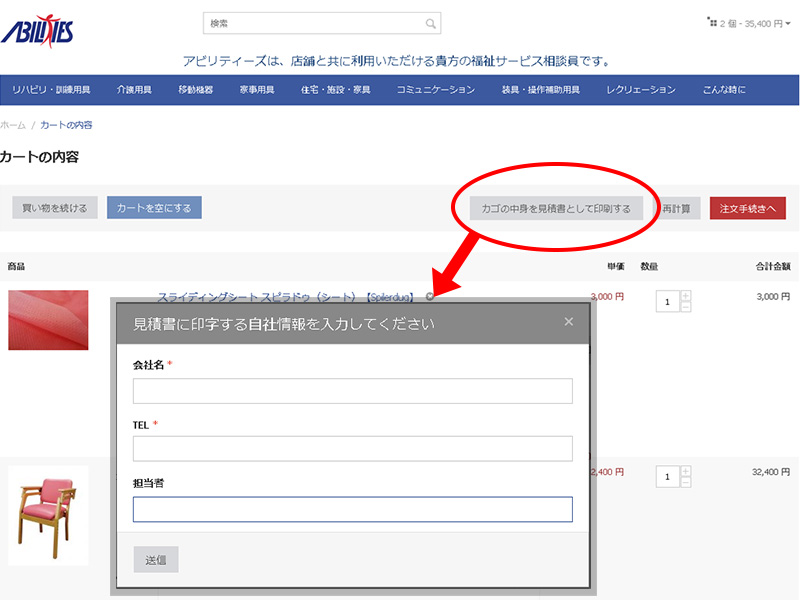
※ 会社名、TEL欄は入力必須です。
会員登録されている場合は、その情報が表示されます。
3)見積書が表示されます。
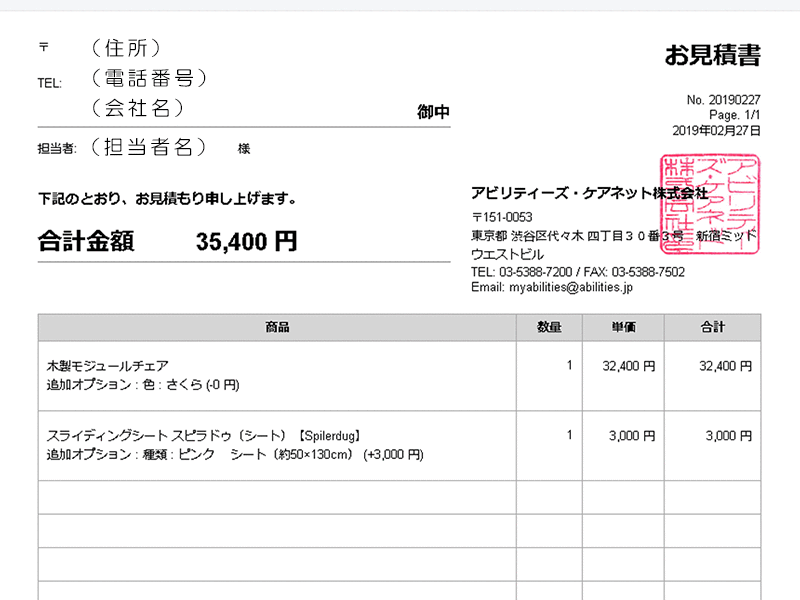
※ 見積書を印刷する場合、「背景画像を印刷する」設定になっていないと、見積書のワク線が印字されません。
詳細はこちらをご覧ください。
5.ギフト券のご利用
A - ギフト券を贈る
当店で使用できる金券を購入し、使用者に送付します。
1) 画面上の「ギフト券」をクリックして、ギフト券画面に入ります。
2) 受け取る方、贈り主のお名前を入力します。
3) 金額を入力します。(1,000円から100,000円の範囲)
4) コメント欄に入力すると、受け取る方にメッセージを送れます。
5) 送付方法を選択します。(Eメール又は郵送)
+ ギフト用商品の追加 をクリックすると、金券に加えて、商品もギフト券に加えることができます。
・贈り主には、金券の金額に加えて商品の代金が請求されます。
・受け取る方には、ギフト券を使用したタイミングで、その商品が無料でカートに追加されます。
※ 金券なしで商品だけでは、ギフト券は発行できません。
「カートに追加」後、支払い処理を行うことで、受け取る方にギフト券が贈られます。
※ ギフト券購入ではポイントは付与されません。

受け取る方には、贈り主のお名前・コメントが記載されたギフト券がEメール、または郵便で送られます。
[ ギフト券の例 ]
B - ギフト券・クーポン券を使う
「カートの内容」ページまたはご注文手続き画面の「注文の概要」で、ギフト券(またはクーポン券)のコードを入力して使用します。
[カートの内容ページ への入り方] 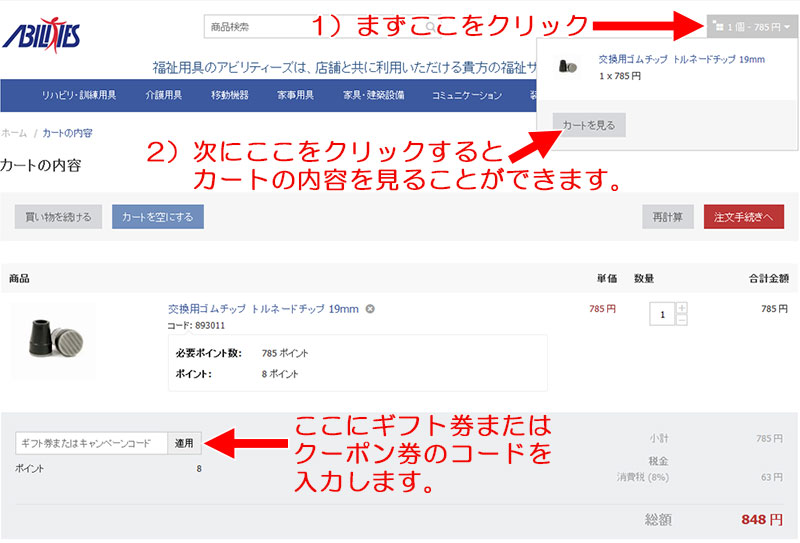
C - ギフト券の内容を確認する
ギフト券画面では、そのギフトコードの詳細や残額を確認することができます。
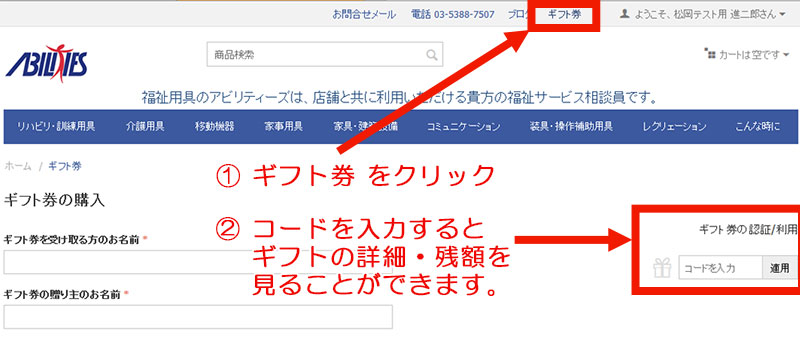

 重度障害学生のための海外留学奨学基金制度
重度障害学生のための海外留学奨学基金制度